前几天也与各位分享Photoshop CS6试用版的下载,相信喜欢体验新版的朋友,应该也下载来玩玩了,而还在观望的朋友们,现在就跟著梅干陆续来看看,此次的Photoshop CS6多了那些的新功能,以及该如何操作,今天要为各位来介绍Photoshop CS6新功能之一「Remix Tool」, 而这一个功能是做什么用的呢?其实简单的来说,就是可以將影像任意的移动到,指定的区块中,这时Photoshop CS6就会自动將影像,与四周的影物融合在一块,神奇吧~现在就一块来看看,这个新功能吧!

使用版本:Photoshop CS6 (beta)
操作难易:易
实用性质:★★
Step1
开启影像,再选择 工具箱 / Remix Tool工具。
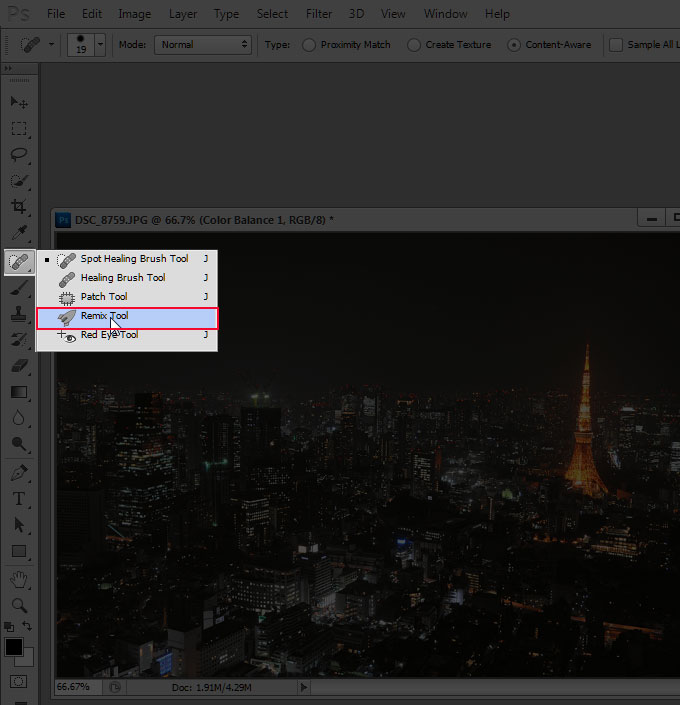
Step2
在Remix工具中,上方的选单中,可选择移动(Move)或复製(Extend),这边选择移动,再將要搬移的区块给框选起来。
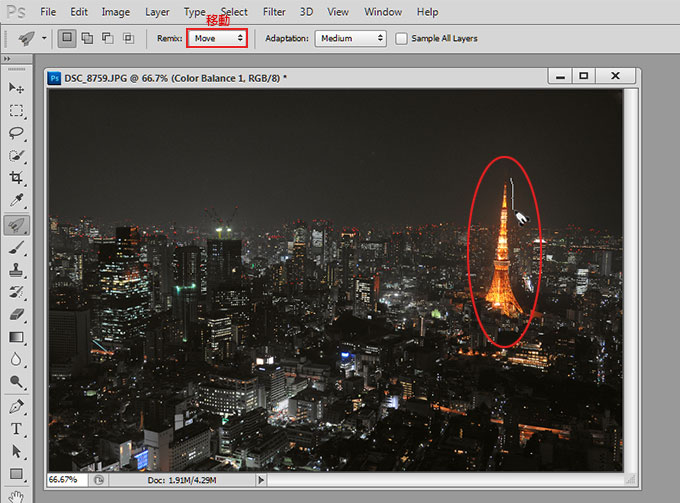
Step3
接著按住选取范围不放,直接拖拉到指定的区域中。
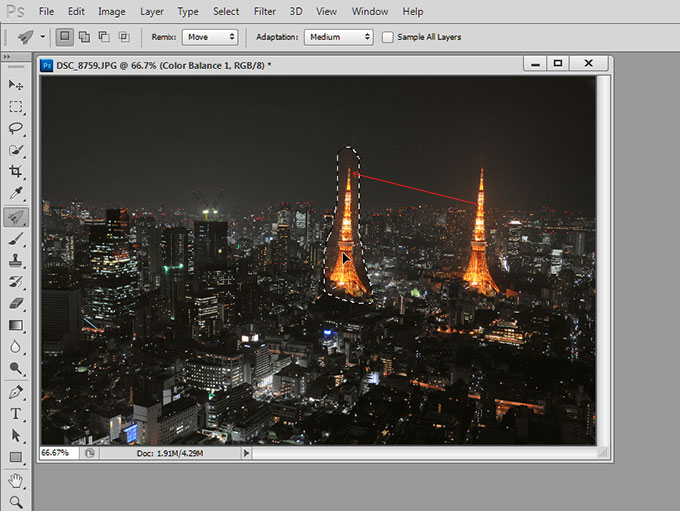
Step4
放開滑鼠後,就會開始進行影像的融合。
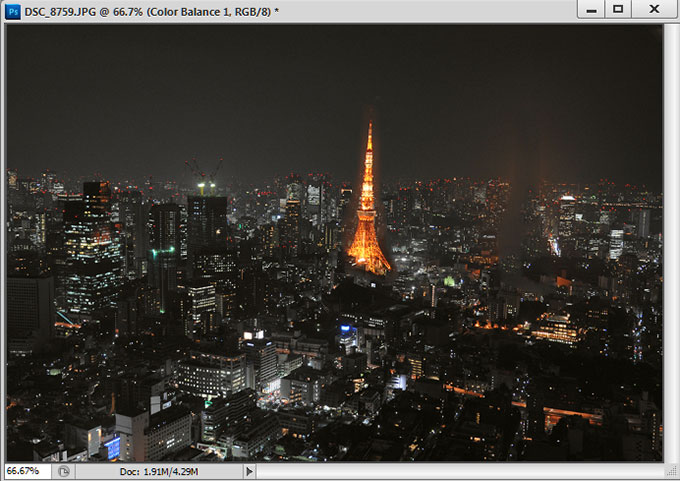
Step5
由於搬過去後,會產生一些露陷的部分,最後再利用仿製印章工具,將剛剛搬移時,所產生露陷的地方,簡單的修飾一下。
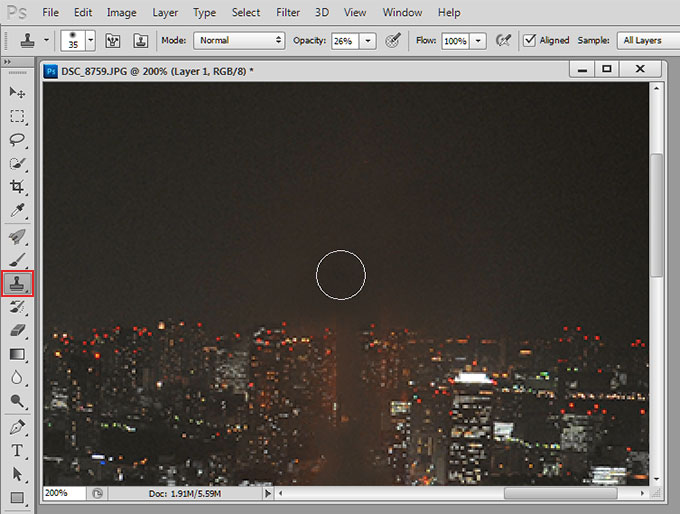
Step6
這樣就大功告成啦!

其實在此次的Photoshop CS6中,則是將平日需要用透過圖層,來進行合成的部分給簡單化,而Remix簡單的來說,就是把景物任何的更改位置,而使用舊版的時候,也是一樣利用選取工具,將影像框起來再影像複製出來,移到指定的區塊中,並利用遮色片加以修補,現在只要直接搬移就大功告成啦!但這工具並非萬能,當遇到照片的有透視,或是影物與背景對比大時,則會造成融合上的問題,因此得特別注意到。
【Photoshop CS6 新功能-Remix Tool乾坤大挪移】相关文章:
